iPhone: Lưu, chia sẻ và xóa các tệp
Tìm hiểu cách lưu tệp vào điện thoại của quý vị, cách tìm tệp bằng ứng dụng Tệp (Files), cách chia sẻ tệp với bạn bè bằng email, và cách xóa tệp quý vị không cần nữa.
Trước khi quý vị bắt đầu
Trước khi bắt đầu, quý vị hãy đảm bảo rằng iPhone đã được bật lên và sạc đầy. Phần mềm hệ điều hành của quý vị cũng cần phải được cập nhật.
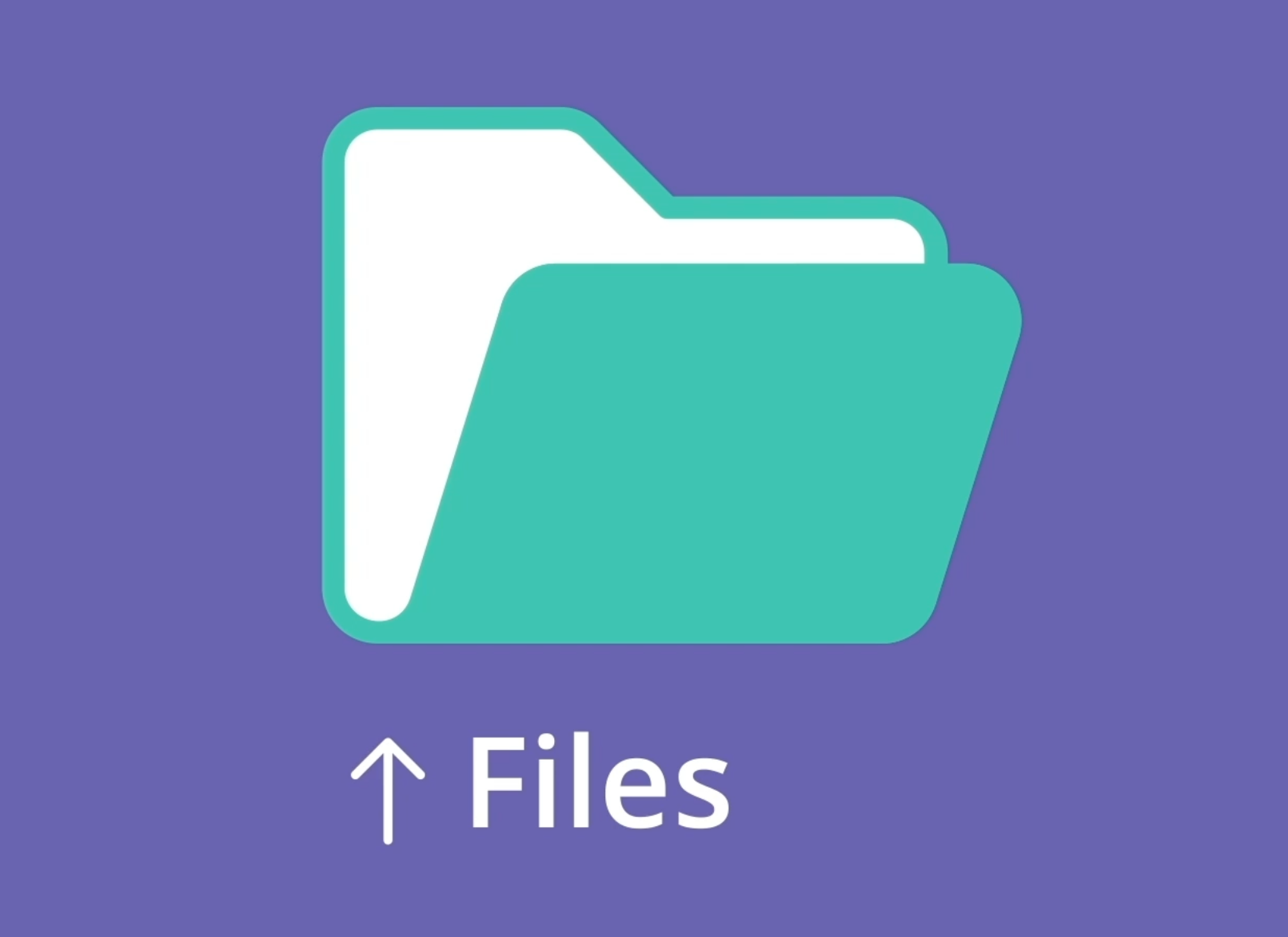
Lưu tệp đính kèm email vào ứng dụng Tệp (Files)
Ứng dụng Tệp (Files) lưu trữ các tệp trên iPhone của quý vị và có thể truy cập không cần kết nối internet. Quý vị có thể sử dụng các ứng dụng khác để lưu tệp vào iPhone của mình, sau đó sử dụng ứng dụng Tệp (Files) để tìm và xem các ứng dụng đó sau này.
Khi nhận được email có tệp đính kèm, quý vị có thể sử dụng ứng dụng Thư (Mail) để lưu nó vào iPhone của mình hoặc xem nó. Ví dụ: quý vị có thể mở email để xem một tài liệu, ví dụ hành trình du lịch, dưới dạng hình ảnh xem trước của tệp.
- Nhấp vào bản xem trước để mở toàn màn hình tệp đính kèm
- Nhấp biểu tượng Chia sẻ (Share) để mở bảng tùy chọn Chia sẻ (Share) và chọn Lưu vào Tệp (Save to Files) làm tùy chọn chia sẻ
- Kiểm tra xem Trên iPhone của Tôi (On My iPhone) có được tô sáng hay không. Nhấp để tô sáng nếu nó chưa
- Nhấp Lưu (Save). Khi bảng tùy chọn Chia sẻ (Share) biến mất, tệp sẽ được lưu vào iPhone của quý vị.
Sử dụng Tìm kiếm (Search) để tìm và mở ứng dụng Tệp (Files)
Có thể không có biểu tượng ứng dụng Tệp (Files) trên màn hình Trang chủ (Home) của quý vị. Để tìm nhanh Tệp (Files), hãy trượt xuống từ giữa màn hình Trang chủ (Home) để xem thanh Tìm kiếm (Search). Gõ Tệp (Files) và biểu tượng Tệp (Files) sẽ xuất hiện trong kết quả tìm kiếm. Nhấp để mở ứng dụng Tệp (Files).
Khi ứng dụng Tệp (Files) mở ra, nhấp vào Duyệt (Browse) ở cuối màn hình. Nếu màn hình Trên iPhone của Tôi (On My iPhone) không xuất hiện, hãy dùng mũi tên ở trên cùng bên trái để xem các tùy chọn Duyệt (Browse) và chọn Trên iPhone của Tôi (On My iPhone) để xem tất cả các tệp được lưu trên điện thoại của quý vị.
- Sử dụng thanh Tìm kiếm (Search) trên màn hình này để tìm một tệp cụ thể
- Để mở một tệp từ danh sách, hãy nhấp vào tệp đó để xem nó toàn màn hình
- Nhấp Xong (Done) để đóng tệp và xem lại màn hình Trên iPhone của Tôi (On My iPhone)
- Hãy nhớ rằng, có thể truy cập các tệp lưu trong ứng dụng Tệp (Files) ngay cả khi iPhone của quý vị không có kết nối internet qua Wi-Fi hoặc một mạng di động.
Cách chia sẻ tệp từ điện thoại của quý vị hoặc xóa tệp đó
Quý vị có thể chia sẻ tệp với người khác bằng trình đơn Chia sẻ (Share). Tìm tệp quý vị muốn chia sẻ trong ứng dụng Tệp (Files), sau đó nhấp và giữ ngón tay trên tệp để mở bảng tùy chọn.
- Nhấp vào biểu tượng Chia sẻ (Share) để hiển thị bảng tùy chọn Chia sẻ (Share)
- Chọn biểu tượng Thư (Mail) màu xanh da trời để chia sẻ tệp qua email
- Ứng dụng Thư (Mail) mở trên màn hình Thư Mới (New Message), và tệp được đưa vào dưới dạng một tệp đính kèm email
- Nhập địa chỉ email vào hộp Tới (To). Quý vị cũng có thể thêm một Chủ đề (Subject). Nhấp vào phía trên tệp đính kèm nếu quý vị muốn gõ một tin nhắn ngắn trong email
- Khi đã sẵn sàng, nhấp vào Gửi (Send). Ứng dụng Thư (Mail) sẽ đóng và quý vị sẽ thấy lại màn hình Trên iPhone của Tôi (On My iPhone) trong ứng dụng Tệp (Files).
Để xóa một tệp, chọn tệp đó từ danh sách tệp Trên iPhone của Tôi (On My iPhone). Nhấp và giữ tệp đó để xem bảng tùy chọn (options panel) và chọn Xoá (Delete). Nhấp Xoá (Delete) một lần nữa để xác nhận quý vị muốn xóa vĩnh viễn tệp này khỏi iPhone của mình.
Chỉ xóa các tệp khỏi màn hình Trên iPhone của Tôi (On My iPhone). Xóa các tệp khác có thể khiến iPhone của quý vị hoạt động không bình thường.